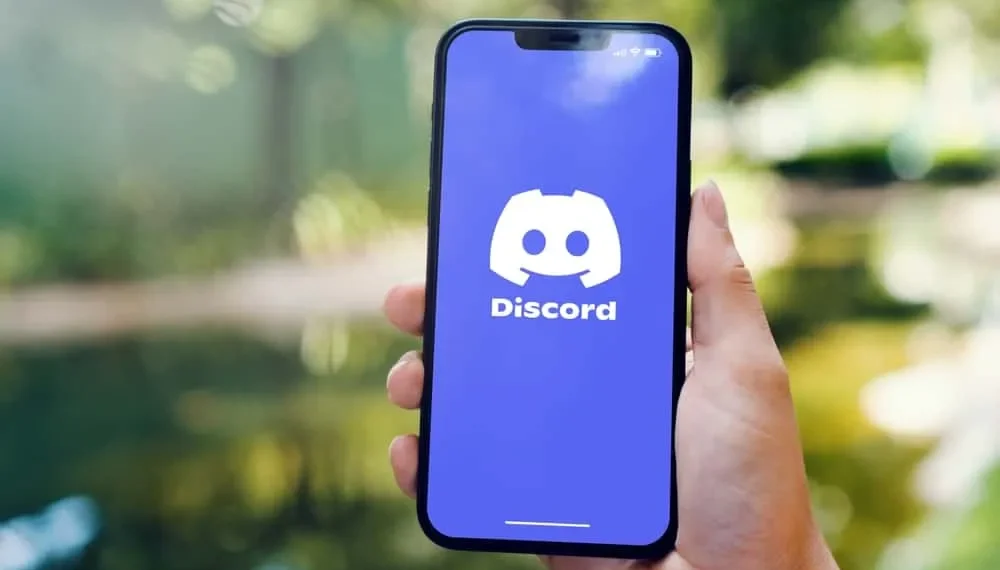Vrei să stai cu toți prietenii prin intermediul discordiei?
Discord este o platformă VoIP excelentă care vă permite să vă conectați cu prietenii, în special cu colegii jucători. Cu discordie, puteți discuta rapid cu cineva prin voce sau apel video.
Mai mult, puteți decide să creați un apel de grup și să vă conectați cu toți prietenii dvs. discordie, adăugându -le la apelul dvs. de discordie, dar cum obțineți asta?
Răspuns rapid
Pentru a adăuga pe cineva la un apel de discordie, le puteți adăuga printr -un link de invitație sau din lista de prieteni. Dacă ați adăugat pe cineva ca prieten discord, începeți un apel discordant, atingeți pictograma Plus în partea de sus, selectați -vă prietenii și adăugați -le la apelul de grup discord. În mod alternativ, localizați serverul și generați un link către apel odată ce ați început un apel. Partajează linkul cu anumite persoane, iar administratorul va accepta cererile de alăturare atunci când vor face clic pe ea.
Vom acoperi toate detaliile despre adăugarea cuiva la apelul dvs. Discord, începând cu motivele pentru adăugarea oamenilor la un apel discordant. În continuare, vom vedea cele două moduri rapide de a adăuga pe cineva la un apel discordant. Sa incepem!
Ce este un apel de discordie și de ce să adăugați oameni la ea?
Discord este o platformă care permite oamenilor să se conecteze prin chat, audio și apeluri video. Un apel de discordie se referă la momentul în care localizați pe cineva pe discordie și începeți să le faceți un apel, astfel încât atunci când vă primesc apelul, vă conectați și discutați prin video sau voce.
Când doriți să vă conectați cu familia sau prietenii, Discord este o platformă excelentă de utilizat, deoarece permite adăugarea mai multor persoane la un apel și nu veți fi dezamăgiți în apelul de grup. Când ați început un apel cu cineva, este posibil să doriți să implicați pe altcineva în apel pentru a le auzi părerea.
Mai mult, ați putea dori să împărtășiți experiența cu amicii dvs., ceea ce necesită să le adăugați la apelul dvs. Totuși, ar putea fi că vrei să le explici ceva prietenilor tăi, cum ar fi să vorbești despre brandul tău. În acest caz, puteți face un apel de discordie și adăugați prietenii discordiei.
Există o mulțime de motive pentru a adăuga pe cineva la un apel discordant. Să trecem la pașii de utilizat pentru a adăuga pe cineva la apelul Discord.
Cum să adăugați pe cineva la apel discordant
Discord oferă doi pași simpli pentru a adăuga oameni la un apel Discord. Puteți face acest lucru folosind un link de invitație sau din lista de prieteni discordie.
Hai să săpăm!
Metoda nr. 1: Utilizarea listei de prieteni
Rețineți că pentru ca această metodă să funcționeze, trebuie să fi adăugat persoanele pe care doriți să le invitați ca prieteni pe discordie. Dacă nu, cereți -i să vă trimită ID -ul discordiei și să înceapă adăugându -le ca prieteni. După ce ați făcut acest lucru, continuați cu pașii de mai jos.
- Deschideți aplicația Discord pe desktop.
- Selectați un prieten din lista dvs. pentru a face un apel.
- Cu prietenul selectat, faceți clic pe pictograma de apel din partea de sus.
- Localizați semnul plus în partea de sus și faceți clic pe el.
- Lista de prieteni va apărea.
- Selectați prietenii pe care doriți să le adăugați bifând caseta de selectare din dreapta lor.
- După ce ați adăugat prietenii dvs. țintă, faceți clic pe butonul „Creare Grup DM” .
Bingo! Toți prietenii pe care i -ați selectat vor fi adăugați la apelul pe care l -ați inițiat și le veți vedea apărând în apelul dvs.
Metoda nr. 2: Utilizarea unei legături de invitație
În mod alternativ, puteți utiliza un link de invitație pentru apeluri Discord pentru a adăuga pe cineva la apelul dvs. Discord.
Iată cum să realizezi asta:
- Deschideți aplicația Desktop Discord.
- Localizați o persoană din lista de prieteni și faceți clic pe pictograma apelului.
- În stânga, localizați serverul pe care îl utilizați pentru apel.
- Faceți clic pe butonul derulant de lângă serverul dvs.
- Selectați opțiunea pentru „Invitați oameni” .
- Odată ce linkul de invitație este generat, faceți clic pe butonul „Copiere” .
- Partajați linkul copiat prin orice platformă, inclusiv WhatsApp, Telegram etc.
- Oricine primește linkul poate atinge pe el, chiar dacă nu sunt pe lista de prieteni.
- Administratorul va primi cereri de alăturare de la toți cei care ating linkul de invitație.
- Odată ce administratorul acceptă solicitările de unire, oamenii se pot alătura apelului discord.
Asta e. Utilizarea linkului de invitație funcționează cel mai bine atunci când doriți să adăugați pe cineva la un apel discordant și nu sunt pe lista de prieteni sau când vizați anumite persoane.
Concluzie
Apelurile discordie sunt o modalitate excelentă de a vă conecta cu prietenii și de a împărtăși idei și experiențe.
Pe discordie, puteți începe un apel și adăugați alte persoane pentru a participa la acesta.
Am văzut cele două moduri de a adăuga pe cineva la un apel discordant. Încercați -le.